Combien de fois vous est-il arrivé de vous demander « mince, quel est le code WiFi déjà ? », que ce soit lorsqu’un ami passe le week-end chez vous ou lorsque vous recevez un client dans votre entreprise. Souvent complexes, ces mots de passe sont très souvent oubliés et difficiles à retrouver.
Problème d’autant plus ennuyant lorsque votre box (sur laquelle est écrit le mot de passe du Wifi) est difficile d’accès… Voire pire, si vous êtes consciencieux et que vous avez changé le code par défaut de cette dernière pour le renforcer un peu plus.
La technique suivante, d’une extrême simplicité, fonctionne à la fois sur Mac et sur Windows. Je ne vous cache pas que cette astuce, relayée par l’excellent blog labnol.org, est forte utile dans un quotidien toujours plus numérique. Mais au-delà de son aspect pratique, cela révèle la facilité, pour quiconque aurait accès à votre ordinateur, de trouver votre mot de passe WiFi. Ainsi, sur le sujet du numérique il convient donc de trouver un équilibre entre naïveté excessive et paranoïa stérile.
Trouver le mot de passe d’un WiFi sur Mac
Ouvrez le Spotlight soit via votre raccourci clavier (Ctrl+Space ou Cmd+Space en fonction de votre configuration), soit en cliquant sur la petite loupe en haut à droite de votre barre de menu.
Ouvrez ensuite le terminal (tapez « terminal » dans la barre de recherche du spotlight) puis entrez le code suivant en remplaçant « labnol » par le nom de votre réseau WiFi (comme NEUF_*** ou Livebox-***). Validez puis tapez votre nom d’utilisateur et mot de passe Mac pour accéder au mot de passe de votre WiFi :
security find-generic-password -ga labnol | grep password
Ce type de fenêtre devrait s’ouvrir avec votre mot de passe :
Trouver le mot de passe d’un WiFi sur Windows
En mode administrateur, cliquez sur Démarrer puis Exécuter. Tapez « cmd » dans la fenêtre de dialogue, puis entrez le code suivant en remplaçant « labnol » par le nom de votre réseau WiFi (comme NEUF_*** ou Livebox-***) :
netsh wlan show profile name=labnol key=clear
Ce type de fenêtre devrait s’ouvrir avec votre mot de passe :
Si cela ne fonctionne pas, connectez-vous à votre ordinateur en mode administrateur. Un jeu d’enfants 😉
(source)
 Keep It Simple Veille et digital, avec une dose de stratégie
Keep It Simple Veille et digital, avec une dose de stratégie
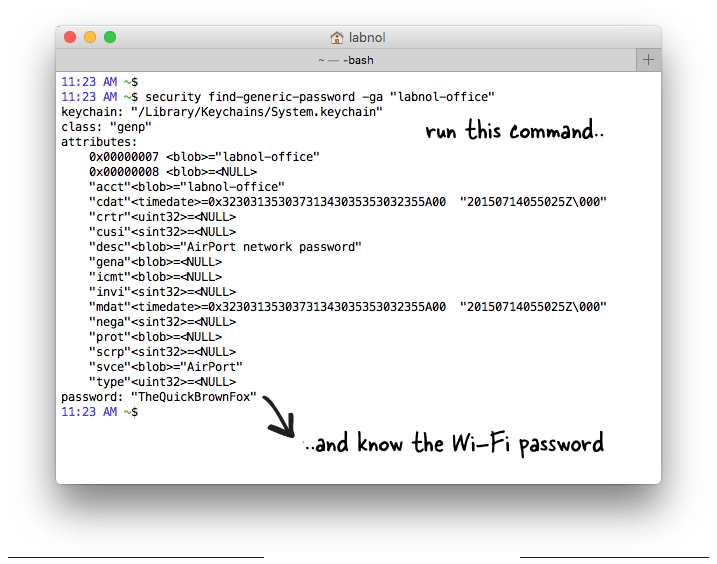
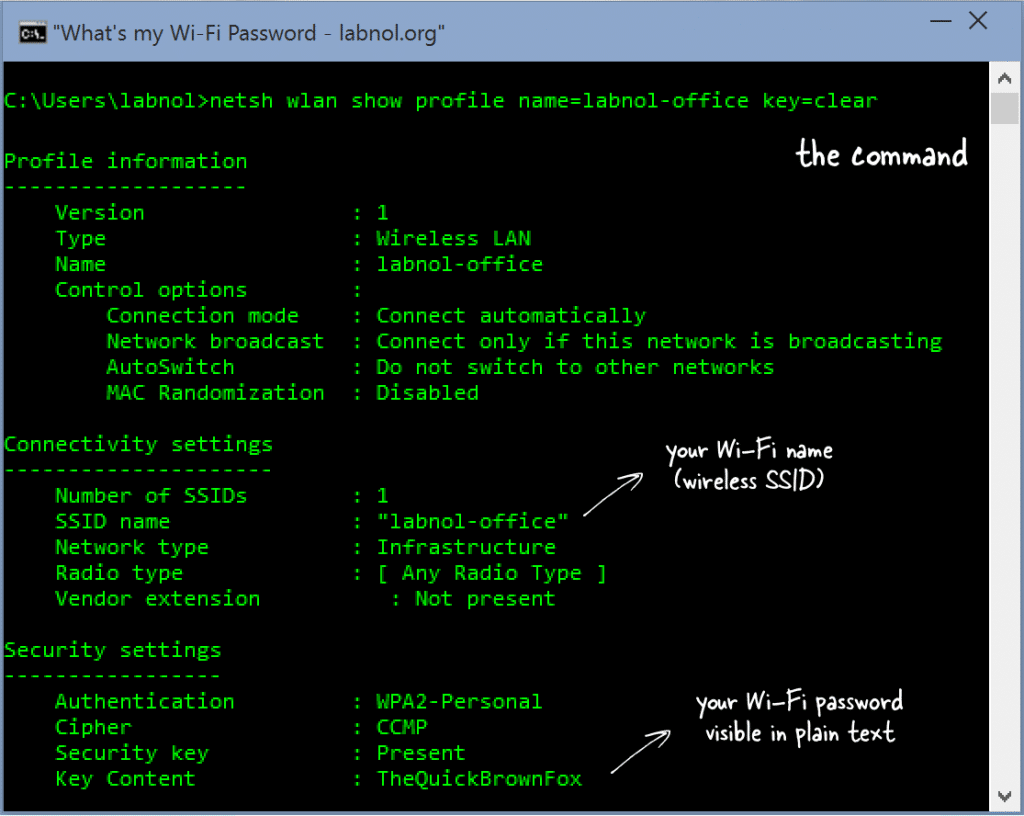





Merci pour cette info
Je l’ai essayé pour le wifi de ma société mais ça ne marche pas le chap vient mais est vide
Je NZ sais pas si vous pouvez me proposer quelque chose
Super merci beaucoup
ça marche sauf que la fenêtre s’ouvre et se referme aussitôt… avez-vous une solution? sous win10…
merci
merci j’ai essayé et ça marche bien;mais comment avoir le mot de passe d’un wifi auquel on sait jamais connecté?
bonjour et si le nom du wifi est change comment connaître son mot de passe
au top
au top
au top
……..ça marche c’est parfait, merci beaucoup